Todo el mundo sabe que Xbox es compatible con todos los servicios de transmisión conocidos por el hombre, pero ¿se dio cuenta de que puede transmitir contenido directamente a su Xbox desde su PC? Las instrucciones a continuación funcionarán para dispositivos Xbox One y dispositivos Xbox Series X y Series S. Si tienes videos familiares o películas guardadas en tu disco, puedes enviarlas a tu Xbox para verlas allí.
Piensa en ello como Servidor plex de un pobre. Es fácil de configurar y solo requiere algunas cosas para comenzar.

Cómo transmitir video a su Xbox desde Windows 10
Para comenzar a transmitir, debe instalar uno de dos aplicaciones a su consola Xbox: Grooveo Música y TV. Puede encontrar estas aplicaciones en Microsoft Store y descargarlas directamente en su consola.
También deberá asegurarse de que su consola Xbox y su PC con Windows 10 estén en la misma red.
Agrega tu Xbox a tu PC
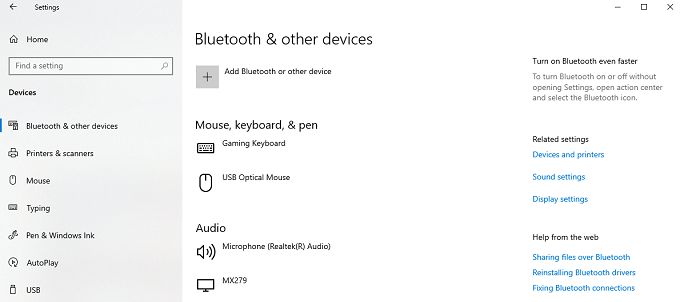
Nota:si tiene problemas para conectar su consola, asegúrese de que esté encendida y conectada a Internet.
Activar la transmisión de medios
El siguiente paso es asegurarse de que la transmisión de medios esté activada en su PC.
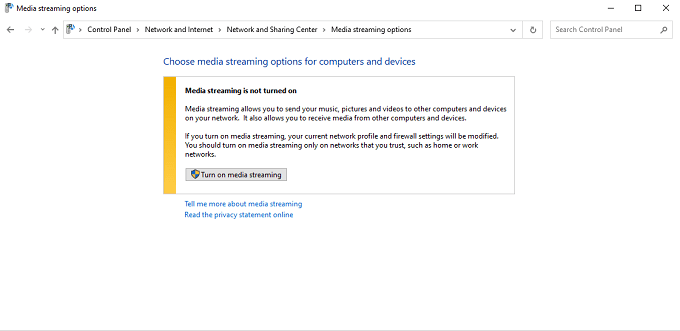

Seleccione la película
Una vez que encienda la transmisión por secuencias multimedia y tenga instaladas las aplicaciones adecuadas en su Xbox, busque la película que desea ver y haga clic con el botón derecho en ella. Elija Transmitir a dispositivoy luego seleccione su consola.

Asegúrese de que la película esté en un formato compatible con Xbox o, de lo contrario, no se transmitirá. Puede leer nuestra publicación sobre cómo convertir entre formatos de video. Xbox admite estos códecs y formatos de archivo:
Después de transmitir el video, aparecerá en su Xbox. Puede controlar la película con su controlador Xbox para avanzar rápidamente o pausar. Eso es todo. A partir de este momento, la película se reproducirá como si estuviera almacenada en tu Xbox.
Como alternativa, puede hacer clic con el botón derecho en la película y elegir Abrir con>Películas y TV.

La película comenzará a reproducirse en su computadora. Selecciona los tres puntos en la esquina inferior derecha y luego selecciona Transmitir al dispositivo.Seleccione su consola de la lista que aparece.

Esta es una excelente manera de ver películas si tiene una Xbox solo digital pero muchos archivos multimedia.
Cómo transmitir música a tu Xbox desde Windows 10
Transmitir videos es una cosa, pero ¿sabías que también puedes transmitir música? La mayoría de la gente todavía tiene una colección de música considerable de los días anteriores a Spotify y Apple Music. Tal vez haya convertido un montón de registros a digital y simplemente no pueda capturar el mismo sonido en un servicio de transmisión.
También puede transmitir música desde su PC con Windows 10 a su consola Xbox.
Los pasos a continuación asumen que ya conectó su consola Xbox a su PC y que activó la transmisión de medios, que se detalla en los pasos enumerados anteriormente.
Elija el Song
Muchos jugadores hacen todo lo posible con sus consolas de juegos y las conectan a sistemas de sonido envolvente de alta gama para darles una ventaja en los juegos multijugador. Si suena como usted, imagínese lo bien que sonará la música.
Haga clic con el botón derecho en la canción que desea transmitir y luego elija Transmitir al dispositivoy seleccione su consola Xbox.
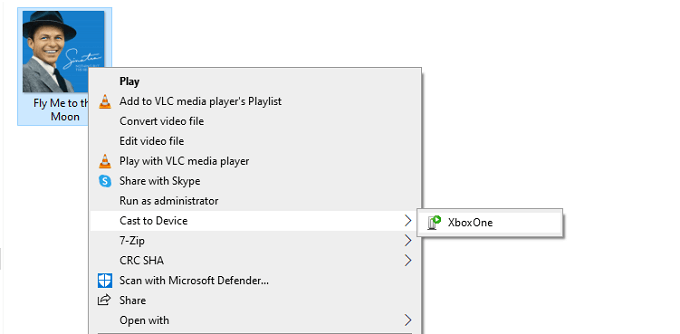
Nuevamente, asegúrese de que la canción tenga el formato de archivo correcto para que Xbox la reconozca. También puede leer nuestro artículo sobre cómo convertir entre diferentes formatos de audio. Admite los siguientes formatos:
La transmisión desde Windows 10 a una consola Xbox es simple. Una vez que lo configura, puede transmitir fácilmente sus películas y música favoritas desde su computadora a su consola para experimentarlas en una pantalla más grande o con un mejor sistema estéreo.